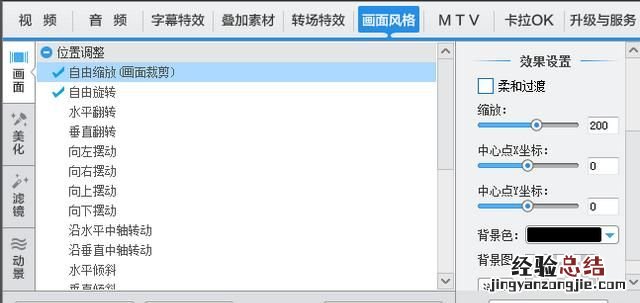随着短视频的流行,在手机上浏览竖屏视频已是常态,不过仍有不少场景更适合用横屏展示 。如果原视频为竖屏,该怎么将其剪辑成横屏呢?不必担心 , 本教程就教爱粉们用爱剪辑,把竖屏画面变成横屏,让视频在相应平台有更好的展示效果 。
一、创建横屏分辨率并导入视频
打开软件时,或点击视频预览框下的“创建新制作”按钮,均可弹出“新建”对话框 。点开“视频尺寸”下拉菜单,选择横屏分辨率,如“1920*1080(1080P)” 。

图1:创建横屏分辨率
在“视频”面板下,点击“添加视频”按钮,在弹出的对话框中选择视频文件,点击“打开”,即可完成视频的添加 。
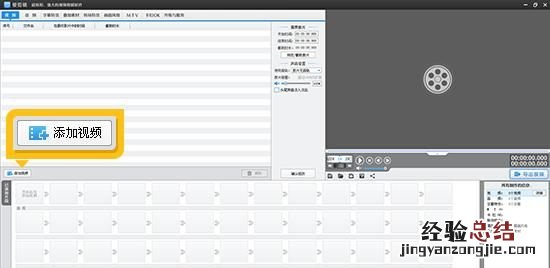
图2:导入竖屏视频
二、处理产生的黑边
由于横屏和竖屏比例不一致 , 当竖屏视频导入到横屏分辨率后,为了防止画面变形,软件会自动给视频画面填充黑边,使画面保持原比例 , 和电视机加黑边是一样的原理 。所以接下来要去除或者美化黑边,让视频画面全屏显示 。
方法1:在“画面风格”–“画面”面板下,双击应用“自由缩放(画面裁剪)”,选取好风格时间段后,在“效果设置”处,右拉“缩放”滑杆,通过放大视频画面将黑边裁剪掉 。此外,通过调节“中心点X坐标”和“中心点Y坐标”,上下左右微调画面区域 。
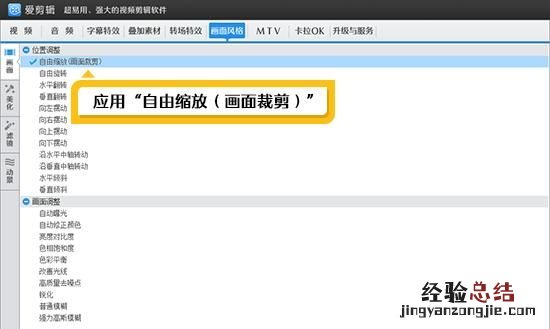
图3:应用“自由缩放(画面裁剪)”
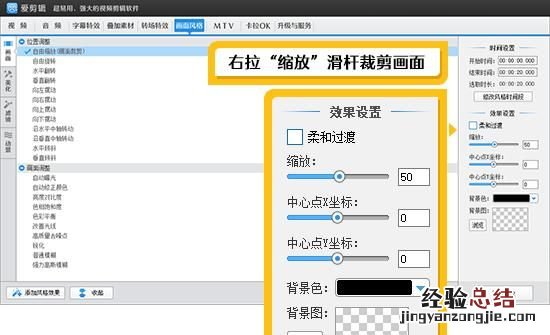
图4:右拉“缩放”滑杆裁剪画面
方法2:通过“叠加素材”–“加贴图”功能,用好看的图片覆盖黑边区域 。
鼠标单击时间进度条 , 定位到视频开端 。然后双击视频预览框,在弹出的“选择贴图”对话框中,通过“添加贴图至列表” , 导入一张中间镂空的PNG格式图片,最后把图片添加至视频,调整大小和位置,使其完全遮住黑边即可 。
在主界面右下角“所有叠加素材”处 , 选中并定位贴图,为贴图勾选“无效果”,设置贴图持续时长与视频时长相等 。
此外,可通过“字幕特效”功能添加字幕,定位到要添加字幕的时间点,双击视频预览框 , 再输入文本内容即可 。
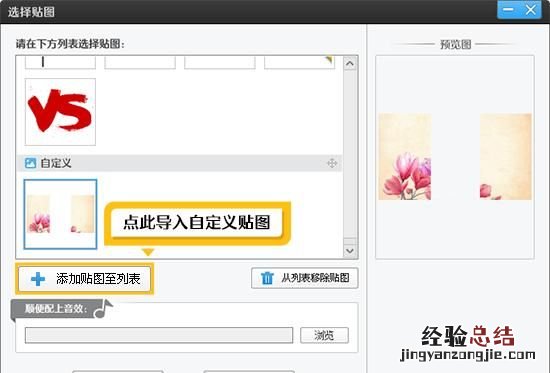
图5:导入自定义贴图
【竖拍怎么变横屏 怎样把竖变成横】

图6:选中并定位贴图

图7:勾选贴图特效为“无效果”
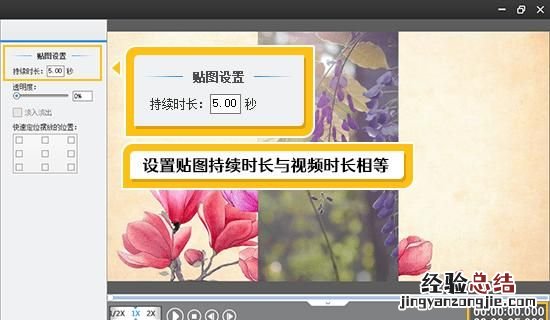
图8:设置贴图持续时长
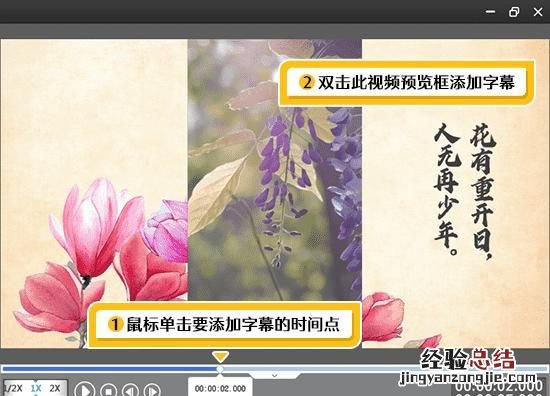
图9:在图片上添加字幕
有时在播放视频时,会发现视频的方向倒了——横屏的视频变成了竖屏视频 。虽然现在的播放器很多都支持旋转视频,但有时我们会对视频的方向有严格的要求 。这时可以使用视频剪辑软件,譬如爱剪辑,将视频方向旋转过来 。
1.在新键时设置横屏的视频分辨率 。
把原视频的分辨率的帧宽度和帧高度参数调换位置 。譬如原视频544*960,那新建时可以设置960*544 。

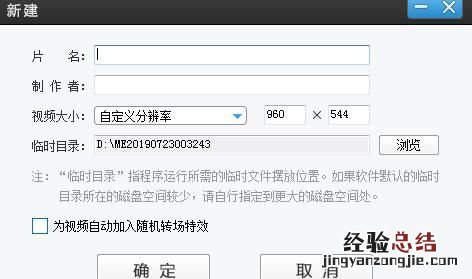
2.导入视频,将视频旋转90度 。
将要旋转的视频导入软件中后,点击主界面顶部“画面风格”选项卡左栏“画面”,点击“自由旋转” 。在选择“自由旋转”后,在右侧“效果设置”栏目,在“角度”处设置要旋转的角度 。
最后点击“添加风格效果”,选择为“当前片段添加风格” , 或“指定时间段添加风格” 。
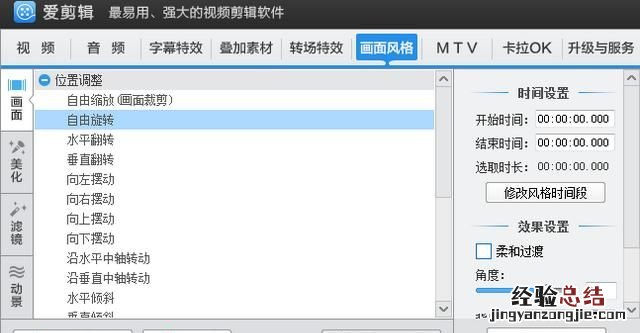
3.如果想要全屏,可以使用自由缩放功能放大视频 。
点击“画面风格”左栏的“画面”,点击“自由缩放”选项,设置参数,然后点击“添加风格效果”,选择为“当前片段添加风格”,或“指定时间段添加风格” , 即可放大画面,四周的黑边也会被剔除出去 。